iOS 8の拡張機能により、アプリは話し合う。より正確には、あるアプリから別のアプリに情報やデータを送信したり、別のアプリ内からアプリを使用したりできます。拡張機能は、基本的にアプリ自体であり、機能するためには共有メニュー内から有効にする必要があります。これらは、共有/アクションボタンとして、およびスタンドアロンアプリとして動作します。 iOS拡張機能の概要と、それらを有効にする方法を以下に示します。
すべてのアプリに拡張機能があるわけではなく、すべてではありません拡張機能はスタンドアロンアプリとして機能します。 ViewExifは、写真アプリ内で機能する拡張機能の優れた例です。拡張機能を有効にするには、写真アプリのような共有ボタンがある画面を開きます。それをタップして、共有オプションの最後までスワイプします。
表示されるアクションには2つの行があります。一番上の行は、現在のアプリから別のアプリにデータを送信するアクション用に予約されています。たとえば、写真アプリで写真を表示していて、Evernoteで開く場合、一番上の行に表示されます。
一番下の行はアプリ内拡張用に予約されています上記のようなViewExif。これらの拡張機能は、現在のアプリ内から完全に機能します。 Quik Downloaderなどの一部の拡張機能は拡張機能として機能し、アプリのインターフェイスも備えています。
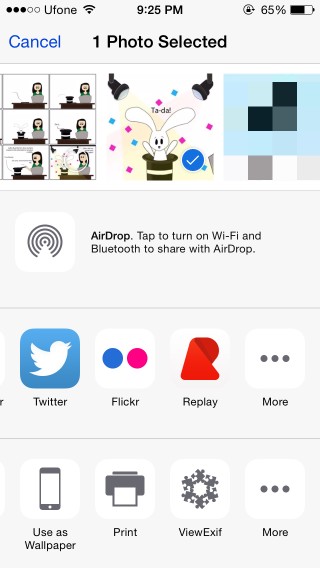
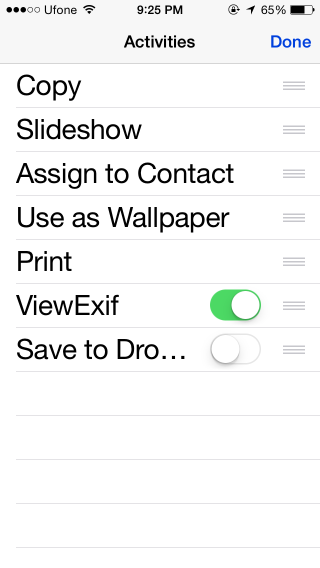
行の最後にある詳細ボタンをタップすると、すべてのアプリリンク表示オプションがリストされる「アクティビティ」のリストが表示されます。デフォルトのものはオフにすることはできませんが、新しいものをインストールするときは、共有画面からオンにする必要があります。アクティビティをドラッグアンドドロップして、並べ替えることができます。



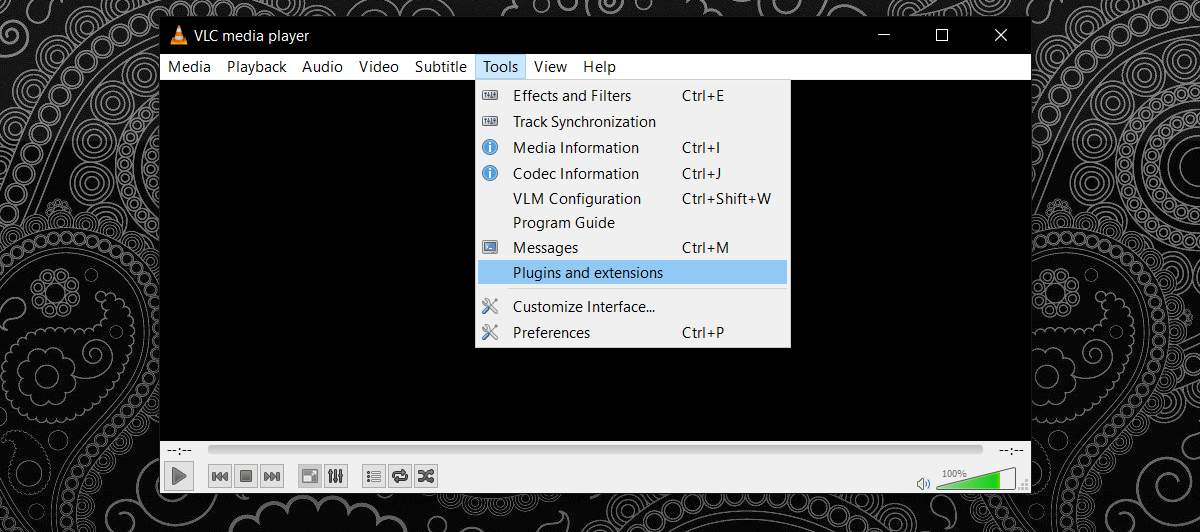









コメント